
Агуулгын хүснэгт:
- Алхам 1: Семинарын агуулга
- Алхам 2: RoboSpider
- Алхам 3: RoboSpider - Цахилгааны утас
- Алхам 4: RoboSpider - Механик угсралт
- Алхам 5: Гагнах ажилд бэлэн байцгаая
- Алхам 6: Робот дагаж мөрдөх
- Алхам 7: Робот дагаж мөрдөх - схем ба бүрэлдэхүүн хэсгүүд
- Алхам 8: Робот дагах шугам - эсэргүүцэл
- Алхам 9: Робот дагаж мөрдөх - Үлдсэн бүрэлдэхүүн хэсгүүд
- Алхам 10: Робот дагаж мөрдөх - Батерейны багц
- Алхам 11: Робот дагаж мөрдөх - Мотор
- Алхам 12: Робот дагаж мөрдөх - Үүнийг үзээрэй
- Алхам 13: MeArm -аас робот гар
- Алхам 14: Robotic Arm Wi -Fi хянагч - Arduino -г NodeMCU -д бэлдээрэй
- Алхам 15: Робот гар Wi -Fi хянагч - Эхний NodeMCU програмаа хакердах
- Алхам 16: Robotic Arm Wi -Fi хянагч - Програм хангамжийн кодын жишээ
- Алхам 17: Робот гар Wi -Fi хянагч - Servo моторын шалгалт тохируулга
- Алхам 18: Робот гарны хэрэглэгчийн интерфэйс - Blynk -тэй нэгтгэх
- Алхам 19: Робот гар - Механик угсралт
- Алхам 20: Робот техникийг судлах онлайн нөөц
- Алхам 21: Роботын ололт амжилтыг нөхөх
- Алхам 22: Гарагийг хакердах
- Зохиолч John Day [email protected].
- Public 2024-01-30 11:05.
- Хамгийн сүүлд өөрчлөгдсөн 2025-01-23 15:00.

HackerBoxes роботын семинар нь DIY робот систем, ерөнхийдөө хоббичин электроникийн талаар маш төвөгтэй боловч тааламжтай танилцуулга өгөх зорилготой юм. Робототехникийн семинар нь оролцогчдыг эдгээр чухал сэдэв, сургалтын зорилтуудыг танилцуулах зорилготой юм.
- Алхах роботууд
- Хөдөлгөөнийг зохицуулах зориулалттай араа угсралт
- Цахим төслүүдийг гагнах
- Схемийн хэлхээний диаграммууд
- Автономит жолоодлого, навигацийн оптик мэдрэгч
- Аналог хаалттай хэлхээний хяналтын хэлхээ
- Arduino програмчлал
- NodeMCU суулгагдсан RISC процессорууд
- Суулгасан процессорын систем дэх Wi-Fi
- Blyk платформ ашиглан IoT хяналт
- Серво хөдөлгүүрийг холбох ба тохируулах
- Робот угсралт, хяналтын цогцолбор
HackerBoxes бол DIY цахилгаан хэрэгсэл, компьютерийн технологийн захиалгын хайрцагны үйлчилгээ юм. Бид бол бүтээгчид, хоббичид, туршигчид. Хэрэв та HackerBoxes семинар худалдаж авах эсвэл электроникийн гайхалтай төслүүдийн HackerBoxes гэнэтийн захиалгын хайрцгийг сар бүр шуудангаар авахыг хүсвэл HackerBoxes.com хаягаар орж, хувьсгалд нэгдээрэй.
HackerBox семинарын төслүүд болон HackerBoxes -ийн сарын захиалгад хамрагдсан төслүүд нь яг эхлэгчдэд зориулагдаагүй болно. Тэд ерөнхийдөө DIY электроникийн өртөлт, гагнуурын үндсэн ур чадвар, микроконтроллер, компьютерийн платформ, үйлдлийн системийн онцлог, функцын номын сан, програмын энгийн кодчилол зэргийг ашиглахад тав тухтай байдлыг шаарддаг. Мөн DIY электроникийн төслүүдийг бүтээх, дибаг хийх, туршихад хобби сонирхогчдын ердийн бүх хэрэгслийг ашигладаг.
Гарагийг хакердах!
Алхам 1: Семинарын агуулга

- RoboSpider иж бүрдэл
- Робот хэрэгслийн дагалдах бие даасан шугам
- Arduino робот гар Wi-Fi хянагч
- MeArm робот гар хэрэгсэл
- Робот техникийн амжилтын нөхөөс
Тусалж болох нэмэлт зүйлс:
- Долоон АА батерей
- Гагнуурын үндсэн хэрэгсэл
- Arduino IDE -ийг ажиллуулах компьютер
Бидэнд хэрэгтэй маш чухал нэмэлт зүйл бол жинхэнэ адал явдал, DIY сүнс, хакеруудын сониуч зан юм. Бүтээгч, бүтээгчийн хувьд аливаа адал явдлыг эхлүүлэх нь сэтгэл хөдөлгөм сорилт байж болох юм. Ялангуяа энэ төрлийн хобби электроник нь үргэлж амар байдаггүй, гэхдээ та адал явдлаа үргэлжлүүлж, таашаал авбал тэвчээртэй байж, бүх зүйлийг ухамсарласнаар маш их сэтгэл ханамжийг олж авах болно!
Алхам 2: RoboSpider


Энэхүү робот хэрэгслийн тусламжтайгаар өөрийн RoboSpider бүтээгээрэй. Энэ нь жинхэнэ аалзны алхах хөдөлгөөнийг давтдаг олон холбоос бүхий найман хөлтэй. Энд үзүүлсэн 71 ширхэгийг шалгахын тулд иж бүрдэл хэсгүүдийг шалгаж үзээрэй. RoboSpider дизайны хувьд хэсэг бүрийг юунд ашигладаг болохыг та тааж чадах уу?
Алхам 3: RoboSpider - Цахилгааны утас

Эхлээд RoboSpider -ийн мотор болон батерейны хайрцгийг холбоно уу. Утсыг зааврын дагуу батерейны терминал руу эргүүлж болно. Гэсэн хэдий ч хэрэв хүсвэл утсыг болгоомжтой гагнах боломжтой.
Алхам 4: RoboSpider - Механик угсралт


Хос хөл бүрт маш сонирхолтой араа угсралт бий болдог. RoboSpider бүр найман тусдаа аалзны хөлийн хөдөлгөөнийг зохицуулахын тулд тус бүр хоёр хөлтэй дөрвөн ийм угсралттай. Араагаа тохируулахын тулд бэхэлгээг хэрхэн хангаж байгааг анхаарч үзээрэй.
RoboSpider -ийн үлдсэн хэсгийг зааврын дагуу угсарч болно. Энэхүү RoboSpider ямар төрлийн алхах динамикийг харуулсан бэ?
Алхам 5: Гагнах ажилд бэлэн байцгаая


Гагнах гэдэг нь хоёр ба түүнээс дээш метал эдлэлийг (ихэвчлэн утас эсвэл тугалга) нийлүүлж, гагнуур гэж нэрлэгддэг дүүргэгч металлыг хайлуулж, төмөр эдлэлийн хоорондох холбоосыг холбох үйл явц юм. Төрөл бүрийн гагнуурын хэрэгсэл бэлэн байгаа. HackerBoxes Starter Workship нь жижиг электроникийг гагнах үндсэн хэрэгслүүдийг агуулдаг.
- Гагнуурын төмөр
- Орлуулах зөвлөмжүүд
- Гагнуурын төмрийн тавиур
- Гагнуурын төмрийн үзүүр цэвэрлэгч
- Гагнуур
- Цэвэрлэх зулын гол
Хэрэв та гагнуурын ажилд шинээр орсон бол гагнуурын талаар маш олон гайхалтай гарын авлага, видео байдаг. Энд нэг жишээ дурдъя. Хэрэв танд нэмэлт туслалцаа хэрэгтэй гэж үзэж байгаа бол орон нутгийнхаа үйлдвэрлэгчдийн бүлэг эсвэл хакеруудын орон зай хайж олохыг хичээгээрэй. Түүнчлэн сонирхогчдын радио клубууд нь электроникийн туршлагын маш сайн эх сурвалж болдог.
Гагнах үед хамгаалалтын шил зүү
Та мөн гагнуурын үе дээрээ үлдээсэн хүрэн урсгалын үлдэгдлийг цэвэрлэх изопропилийн спирт болон арчдас авахыг хүсэх болно. Хэрэв энэ байрлалд үлдээвэл энэ үлдэгдэл нь холболт доторх металыг зэврүүлэх болно.
Эцэст нь та Митч Алтманы "Гагнах нь хялбар" комик номыг үзэхийг хүсч магадгүй юм.
Алхам 6: Робот дагаж мөрдөх



Дараах мөр (робот мөрдөх) робот нь цагаан гадаргуу дээр зурсан зузаан хар шугамыг дагах боломжтой. Шугамын зузаан нь 15 мм орчим байх ёстой.
Алхам 7: Робот дагаж мөрдөх - схем ба бүрэлдэхүүн хэсгүүд


Роботыг дагаж буй шугамын эд анги, схемийн диаграммыг энд харуулав. Бүх хэсгүүдийг тодорхойлохыг хичээ. Доорх үйлдлийн онолыг судалж байхдаа хэсэг тус бүрийн зорилго, магадгүй тэдний утгыг яагаад ингэж тодорхойлсон болохыг олж мэдэх боломжтой эсэхийг шалгаарай. Одоо байгаа хэлхээг "урвуу инженерчлэх" оролдлого хийх нь өөрийн загварыг хэрхэн яаж хийх талаар сурах гайхалтай арга юм.
Үйл ажиллагааны онол:
Шугамын хоёр тал дээр LED (D4 ба D5) нь доорх гадаргуу дээр гэрлийн цэг байрлуулахад ашигладаг. Эдгээр доод LED нь тунгалаг линзтэй бөгөөд сарнисан туяанаас ялгаатай нь чиглэсэн гэрлийн туяа үүсгэдэг. Цагаан эсвэл хар өнгийн LED -ийн доорх гадаргуугаас хамаарч өөр өөр хэмжээний гэрэл харгалзах фоторезистор руу (D13 ба D14) тусна. Фоторезисторын эргэн тойрон дахь хар хоолой нь тусгасан хүчийг мэдрэгч рүү шууд төвлөрүүлэхэд тусалдаг. Фоторезисторын дохиог LM393 чип дээр харьцуулж роботыг урагш үргэлжлүүлэх үү эсвэл эргүүлэх үү гэдгийг тодорхойлдог. LM393 дээрх хоёр харьцуулагч ижил оролтын дохиотой боловч дохио нь эсрэг чиглэлтэй болохыг анхаарна уу.
Роботыг эргүүлэхийн тулд эргэлтийн гадна талд DC моторыг (M1 эсвэл M2) асааж, хөдөлгүүрийг эргэлтийн дотор талд унтрааж орхих замаар гүйцэтгэнэ. Хөдөлгүүрийг хөтчийн хөтөч транзистор (Q1 ба Q2) ашиглан асааж, унтраана. Дээд талд байрлуулсан улаан LED (D1 ба D2) нь ямар ч үед ямар мотор асаж байгааг харуулдаг. Энэхүү жолоодлогын механизм нь хаалттай эргэлтийн удирдлагын жишээ бөгөөд роботын замналыг маш энгийн боловч үр дүнтэй шинэчлэх хурдан дасан зохицох удирдамж юм.
Алхам 8: Робот дагах шугам - эсэргүүцэл


Резистор нь цахилгаан эсэргүүцлийг хэлхээний элемент болгон ашигладаг идэвхгүй, хоёр терминал бүхий цахилгаан бүрэлдэхүүн хэсэг юм. Цахим хэлхээнд резистор нь гүйдлийн урсгалыг багасгах, дохионы түвшинг тохируулах, хүчдэлийг хуваах, идэвхтэй элементүүдийг хазайх, дамжуулах шугамыг зогсоох зорилгоор ашигладаг. Резистор нь цахилгаан сүлжээ, электрон хэлхээний нийтлэг элемент бөгөөд электрон төхөөрөмжид хаа сайгүй байдаг.
Дараахь роботын иж бүрдэлд өнгөт кодчилсон тууз бүхий тэнхлэгийн тугалга, нүхний эсэргүүцлийн дөрвөн өөр утгыг оруулсан болно.
- 10 ом: хүрэн, хар, хар, алт
- 51 ом: ногоон, хүрэн, хар, алт
- 1K ом: хүрэн, хар, хар, хүрэн
- 3.3K ом: улбар шар, улбар шар, хар, хүрэн
Резисторыг зурагт үзүүлсэн шиг хэвлэмэл хэлхээний самбар (PCB) дээрээс оруулж, дараа нь доод талаас нь гагнах ёстой. Мэдээжийн хэрэг резисторийн зөв утгыг оруулах ёстой, тэдгээрийг сольж болохгүй. Гэсэн хэдий ч резисторууд туйлширдаггүй бөгөөд тэдгээрийг аль ч чиглэлд оруулж болно.
Алхам 9: Робот дагаж мөрдөх - Үлдсэн бүрэлдэхүүн хэсгүүд


Энд үзүүлсэн шиг бусад хэлхээний элементүүдийг ПХБ -ийн дээд хэсгээс оруулж, резистор шиг доор гагнах боломжтой.
Гэрлийн мэдрэгчийн дөрвөн бүрэлдэхүүн хэсгийг ПХБ -ийн ёроолоос оруулсан болохыг анхаарна уу. Урт боолтыг гэрлийн мэдрэгчийн эд ангиудын хооронд оруулж, задгай самараар бэхэлсэн байна. Дараа нь бөөрөнхий малгайтай самарыг боолтны төгсгөлд гөлгөр планер болгон байрлуулж болно.
Резистороос ялгаатай нь бусад хэд хэдэн бүрэлдэхүүн хэсгүүд туйлширсан байдаг
Транзисторууд нь хавтгай тал ба хагас дугуй талтай. ПХБ-д оруулахдаа эдгээр нь ПХБ дээрх цагаан торгон дэлгэцийн тэмдэглэгээтэй таарч байгаа эсэхийг шалгаарай.
LED нь урт, богино туяатай байдаг. Урт хар тугалга нь торгон дэлгэц дээр заасан шиг + терминалтай таарч байх ёстой.
Лааз хэлбэрийн электролитийн конденсатор нь лаазны нэг талаас доошоо буух сөрөг терминал (ихэвчлэн цагаан тууз) байдаг. Тэр талын хар тугалга нь сөрөг, нөгөө нь эерэг байна. Эдгээрийг торгон дэлгэц дээрх зүү үзүүлэлтүүдийн дагуу ПХБ-д оруулах ёстой.
8-зүү чип, түүний залгуур, тэдгээрийг оруулах ПХБ торгон дэлгэц, бүгд нэг төгсгөлд хагас дугуй заагчтай. Эдгээрийг гурвууланг нь жагсааж авах ёстой. Сокетыг ПХБ -д гагнах ёстой бөгөөд гагнуурыг бүрэн хийж хөргөх хүртэл чипийг залгуурт оруулах ёсгүй. Чипийг ПХБ -д шууд гагнах боломжтой боловч үүнийг хийхдээ маш хурдан бөгөөд болгоомжтой байх ёстой. Боломжтой бол залгуур ашиглахыг зөвлөж байна.
Алхам 10: Робот дагаж мөрдөх - Батерейны багц

Хоёр талт соронзон хальсны нимгэн, дээд давхаргыг хальснаас нь салгаж, батерейны багцыг бэхлэх боломжтой. Утасыг ПХБ -ээр тэжээж, доор нь гагнах боломжтой. Илүүдэл утас нь моторыг гагнахад хэрэгтэй байж магадгүй юм.
Алхам 11: Робот дагаж мөрдөх - Мотор



Хөдөлгүүрийн удирдамжийг ПХБ -ийн доод талд байрлах дэвсгэр дээр гагнаж болно. Цахилгаан утаснуудыг гагнаж дууссаны дараа моторыг ПХБ-д бэхлэхийн тулд хоёр талт соронзон хальсны нимгэн, дээд давхаргыг арилгаж болно.
Алхам 12: Робот дагаж мөрдөх - Үүнийг үзээрэй


Роботыг дагаж мөрдөх нь баяр баясгалан юм. АА батерейны хэд хэдэн үүрэнд оруулаад задална уу.
Шаардлагатай бол шүргэх потенциометрийг роботын ирмэгийн илрүүлэлтийг сайжруулах зорилгоор тохируулж болно.
Хэрэв роботтой холбоотой өөр "зан үйлтэй" холбоотой ямар нэгэн асуудал байгаа бол доод талын мэдрэгчийн дөрвөн бүрэлдэхүүн хэсэг, ялангуяа фоторезисторын эргэн тойрон дахь хар хоолойн байдлыг шалгах нь бас тустай болно.
Эцэст нь хэлэхэд шинэ батерей ашиглахаа мартуузай. Батерей дуусахад бид тогтворгүй гүйцэтгэлийг анзаарсан.
Алхам 13: MeArm -аас робот гар


MeArm Robot Arm нь дэлхийн хамгийн хүртээмжтэй сургалтын хэрэгсэл, хамгийн жижиг, хамгийн дажгүй робот гар байхаар бүтээгдсэн. MeArm нь лазераар зүссэн нийлэг хуудас, микро сервосоос бүрдсэн хавтгай савтай робот гар иж бүрдэл хэлбэрээр ирдэг. Та үүнийг халив, урам зоригоос өөр зүйлгүйгээр барьж чадна. Үүнийг Lifehacker вэбсайтаас "Эхлэгчдэд зориулсан төгс Arduino төсөл" гэж тодорхойлжээ. MeArm бол гайхалтай загвар бөгөөд маш хөгжилтэй боловч угсрахад жаахан төвөгтэй байж магадгүй юм. Цаг гаргаж, тэвчээртэй байгаарай. Серво хөдөлгүүрийг хэзээ ч бүү шахаарай. Ингэх нь servo доторх жижигхэн хуванцар араагаа гэмтээж болзошгүй юм.
Энэхүү семинарын MeArm нь Arduino хөгжлийн платформд тохируулсан NodeMCU Wi-Fi модулийг ашиглан ухаалаг гар утас эсвэл таблет програмаас удирддаг. Энэхүү хяналтын шинэ механизм нь MeArm -ийн баримт бичигт тусгагдсан анхны "тархи" самбараас эрс ялгаатай тул MeArm -ийн анхны баримт бичигт биш энд үзүүлсэн хянагчийн зааврыг дагаж мөрдөөрэй. MeArm нийлэг эд анги, servo мотор угсрах механик мэдээлэл ижил хэвээр байна.
Алхам 14: Robotic Arm Wi -Fi хянагч - Arduino -г NodeMCU -д бэлдээрэй

NodeMCU бол ESP8266 чип дээр суурилсан нээлттэй эхийн платформ юм. Энэхүү чипт 80 МГц давтамжтай ажилладаг 32 битийн RISC процессор, Wi-Fi (IEEE 802.11 b/g/n), RAM санах ой, флаш санах ой, 16 оролт/гаралтын зүү багтсан болно.
Манай хянагчийн техник хангамж нь энд харуулсан ESP-12 модуль дээр суурилсан бөгөөд үүнд ESP8266 чип, Wi-Fi сүлжээний дэмжлэг багтсан болно.
Arduino бол ашиглахад хялбар техник хангамж, програм хангамж дээр суурилсан нээлттэй эх сурвалж бүхий электроникийн платформ юм. Энэ нь интерактив төсөл хэрэгжүүлж буй бүх хүмүүст зориулагдсан болно. Arduino платформ нь ерөнхийдөө Atmel AVR микроконтроллерыг ашигладаг боловч энэ нь манай ESP8266 гэх мэт бусад микроконтроллеруудтай ажиллах адаптер байж болно.
Эхлэхийн тулд та Arduino IDE -ийг компьютер дээрээ суулгасан эсэхийг шалгах хэрэгтэй. Хэрэв танд IDE суулгаагүй бол үнэгүй татаж авах боломжтой (www.arduino.cc).
Таны ашиглаж буй NodeMCU модуль дээрх тохирох цуваа USB чип рүү нэвтрэхийн тулд танд компьютерынхаа үйлдлийн системийн драйверууд хэрэгтэй болно. Одоогийн байдлаар ихэнх NodeMCU модулиуд нь CH340 Serial-USB чипийг агуулдаг. CH340 чипс үйлдвэрлэгч (WCH.cn) нь бүх алдартай үйлдлийн системд зориулсан драйверуудтай байдаг. Google -ийн орчуулсан хуудсыг өөрийн сайтад ашиглах нь хамгийн сайн арга юм.
USB интерфейс чипт Arduino IDE суулгаж, OS драйверуудыг суулгасны дараа бид Ardino IDE -ийг ESP8266 чиптэй ажиллах хугацааг сунгах хэрэгтэй. IDE -г ажиллуулж, тохиргоо руу ороод "Нэмэлт зөвлөлийн менежерийн URL" оруулах талбарыг олоорой.
ESP8266 -ийн ТУЗ -ийн менежерийг суулгахын тулд энэ URL -д оруулна уу.
arduino.esp8266.com/stable/package_esp8266com_index.json
Суулгасны дараа IDE -г хааж, дараа нь дахин эхлүүлнэ үү.
Одоо NodeMCU модулийг microUSB кабель ашиглан компьютерт холбоно уу.
Arduino IDE доторх самбарын төрлийг NodeMCU 1.0 болгон сонгоно уу
Энд өөр өөр програмын жишээг ашиглан Arduino NodeMCU -ийг тохируулах үйл явцыг тайлбарласан заавар байна. Энд байгаа зорилтоос жаахан төөрөлдсөн боловч гацчихвал өөр өнцгөөс харах нь зүйтэй болов уу.
Алхам 15: Робот гар Wi -Fi хянагч - Эхний NodeMCU програмаа хакердах

Шинэ техник хангамж холбох эсвэл шинэ програм хангамж суулгах үед бид маш энгийн зүйлийг туршиж үзээд ажилладаг эсэхийг шалгах дуртай. Программистууд үүнийг ихэвчлэн "Сайн уу ертөнц" хөтөлбөр гэж нэрлэдэг. Суулгасан тоног төхөөрөмжийн хувьд (бидний энд хийж байгаа зүйл) "Сайн уу ертөнц" нь ихэвчлэн LED (гэрэл ялгаруулдаг диод) анивчдаг.
Аз болоход NodeMCU нь нүдээ анивчих боломжтой LED-тэй. Түүнчлэн, Arduino IDE нь LED анивчих жишээ програмтай.
Arduino IDE дотор blink гэж нэрлэгддэг жишээг нээнэ үү. Хэрэв та энэ кодыг сайтар нягталж үзвэл энэ нь 13 -р зүүг дээш, доош нь эргүүлж байгааг харж болно. Анхны Arduino самбар дээр хэрэглэгчийн LED нь 13 -р зүү дээр байна. Гэсэн хэдий ч NodeMCU LED нь 16 -р зүү дээр байна. Тиймээс бид blink.ino програмыг засварлаж, ишлэл бүрийг 13 -р зүү болгон өөрчилж болно. Дараа нь бид програмыг эмхэтгэх боломжтой болно. мөн NodeMCU модульд байршуулна уу. Энэ нь хэд хэдэн оролдлого хийх бөгөөд USB драйверийг баталгаажуулах, IDE дээрх самбар болон портны тохиргоог дахин шалгах шаардлагатай байж магадгүй юм. Цаг гаргаж, тэвчээртэй байгаарай.
Хөтөлбөрийг зохих ёсоор байршуулсны дараа IDE нь "байршуулах ажил дууссан" гэж хэлэх бөгөөд LED нь анивчиж эхэлнэ. Хэрэв та програм доторх delay () функцын уртыг өөрчилж, дараа нь дахин байршуулбал юу болохыг хараарай. Таны хүлээж байсан зүйл мөн үү. Хэрэв тийм бол та анхны суулгагдсан кодоо хакердсан байна. Баяр хүргэе!
Алхам 16: Robotic Arm Wi -Fi хянагч - Програм хангамжийн кодын жишээ

Blynk (www.blynk.cc) бол Arduino, Raspberry Pi болон бусад техник хангамжийг интернетээр удирдах iOS болон Android програмуудыг агуулсан платформ юм. Энэ бол дижитал хяналтын самбар бөгөөд та виджетээ чирж, буулгах замаар төслийнхөө график интерфэйсийг бий болгож чадна. Бүх зүйлийг тохируулах нь үнэхээр энгийн бөгөөд та тэр даруй тонгорч эхэлнэ. Блинк таныг онлайнаар олж авах бөгөөд таны эд зүйлсийн интернетэд бэлэн байх болно.
Blynk сайтыг үзээд Arduino Blynk номын санг байгуулах зааврыг дагана уу.
Энд хавсаргасан ArmBlynkMCU.ino Arduino програмыг татаж аваарай. Үүнийг эхлүүлэх шаардлагатай гурван мөртэй болохыг та анзаарах болно. Та одоохондоо эдгээрийг үл тоомсорлож, кодыг NodeMCU дээр байгаа шиг хөрвүүлж, байршуулах боломжтой эсэхийг шалгаарай. Серво хөдөлгүүрийг тохируулах дараагийн алхамд танд NodeMCU -д ачаалагдсан програм хэрэгтэй болно.
Алхам 17: Робот гар Wi -Fi хянагч - Servo моторын шалгалт тохируулга




ESP-12E хөдөлгүүрийн бамбай хавтан нь NodeMCU модулийг шууд залгахыг дэмждэг. NodeMCU модулийг моторын бамбай самбар дээр болгоомжтой оруулаад оруулна уу. Зурагт үзүүлсэн шиг дөрвөн servo -ийг бамбай руу холбоно уу. Холбогч нь туйлширсан бөгөөд зураг дээрх шиг чиглэсэн байх ёстой гэдгийг анхаарна уу.
Сүүлийн алхамд ачаалагдсан NodeMCU код нь энд үзүүлсэн болон MeArm -ийн баримт бичигт хэлэлцсэн сервүүдийг тохируулгын байрлалд тохируулдаг. Серво нь шалгалт тохируулгын байрлалд байх үед servo гарыг зөв чиглэлд бэхлэх нь дөрвөн servo тус бүрт эхлэх цэг, төгсгөлийн цэг, хөдөлгөөний хүрээг тохируулах боломжийг олгодог.
NodeMCU ба MeArm servo мотороор зайны хүчийг ашиглах талаар:
Зайны залгуурыг батерейны оролтын шураг терминал руу залгах ёстой. Зайны оролтын хангамжийг идэвхжүүлэхийн тулд моторын бамбай дээр хуванцар цахилгаан товч байдаг. Жижиг хуванцар холбогч блокыг хөдөлгүүрийн бамбайгаас NodeMCU руу дамжуулахад ашигладаг. Холбогчийг суулгаагүй бол NodeMCU нь USB кабелиар өөрийгөө тэжээх боломжтой. Холбогч блок суурилуулснаар (үзүүлсэн шиг) батерейны хүчийг NodeMCU модульд хүргэдэг.
Алхам 18: Робот гарны хэрэглэгчийн интерфэйс - Blynk -тэй нэгтгэх

Бид одоо Blynk програмыг servo моторыг удирдахаар тохируулж болно.
Blyk програмыг iOS эсвэл Android гар утасны төхөөрөмж дээрээ (ухаалаг гар утас эсвэл таблет компьютер) суулгана уу. Суулгасны дараа дөрвөн servo моторыг хянахад зориулагдсан дөрвөн гулгагчтай Blynk төслийг шинээр тохируулаарай. Шинэ Blynk төсөлд зориулагдсан Blynk зөвшөөрлийн жетоныг анхаарч үзээрэй. Үүнийг хялбархан болгохын тулд танд имэйлээр илгээх боломжтой.
Гурван мөрийг бөглөхийн тулд ArmBlynkMCU.ino Arduino програмыг засварлана уу.
- Wi-Fi SSID (таны Wi-Fi хандалтын цэгийн хувьд)
- Wi-Fi нууц үг (таны Wi-Fi хандалтын цэгийн хувьд)
- Blynk Зөвшөөрлийн Токен (таны Blynk төслөөс)
Одоо гурван мөр агуулсан шинэчилсэн кодыг эмхэтгэж байршуулна уу.
Хөдөлгөөнт төхөөрөмжийнхөө гулсагч ашиглан дөрвөн servo моторыг Wi-Fi-ээр хөдөлгөж болно гэдгээ шалгаарай.
Алхам 19: Робот гар - Механик угсралт



Одоо бид MeArm -ийн механик угсралтыг үргэлжлүүлж болно. Өмнө дурьдсанчлан, энэ нь жаахан төвөгтэй байж магадгүй юм. Цаг гаргаж, тэвчээртэй байгаарай. Серво хөдөлгүүрийг албадахгүй байхыг хичээгээрэй.
Энэхүү MeArm-ийг NodeMCU Wi-Fi модуль удирддаг бөгөөд энэ нь MeArm-ийн баримт бичигт тусгагдсан анхны "тархи" самбараас эрс ялгаатай гэдгийг санаарай. MeArm -ийн анхны баримт бичигт бус энд үзүүлсэн хянагчийн зааврыг дагаж мөрдөхөө мартуузай.
Механик угсралтын талаархи дэлгэрэнгүй мэдээллийг энэ сайтаас авах боломжтой. Тэдгээрийг MeArm v1.0 -ийг бүтээх гарын авлага гэж тэмдэглэсэн болно.
Алхам 20: Робот техникийг судлах онлайн нөөц

Робот техникийн онлайн курс, ном болон бусад эх сурвалжууд улам бүр нэмэгдэж байна …
- Стэнфордын курс: Робот техникийн танилцуулга
- Колумбын курс: Робот техник
- MIT -ийн курс: Дутуу робот техник
- Робот техник WikiBook
- Робот техникийн курс
- Робот ашиглан тооцоолж сурах
- Робот техникийг устгасан
- Роботын механизм
- Математик робот манипуляци
- Lego NXT -тэй боловсролын роботууд
- LEGO боловсрол
- Cutting Edge Robotics
- Суулгасан робот техник
- Автономит хөдөлгөөнт роботууд
- Авирах, алхах роботууд
- Авирах, алхах роботуудын шинэ програмууд
- Хүмүүнлэг роботууд
- Робот зэвсэг
- Робот манипулятор
- Робот манипуляторуудын дэвшил
- AI робот техник
Эдгээр болон бусад нөөцийг судлах нь роботын ертөнцийн талаарх таны мэдлэгийг тасралтгүй өргөжүүлэх болно.
Алхам 21: Роботын ололт амжилтыг нөхөх

Баяр хүргэе! Хэрэв та эдгээр робот техникийн төслүүдэд хамгийн их хүчин чармайлт гаргаж, мэдлэгээ дээшлүүлсэн бол амжилтанд хүрсэн нөхөөсийг бахархалтайгаар өмсөх ёстой. Таныг серво, мэдрэгчийн мастер гэдгийг дэлхий нийтэд ойлгуул.
Алхам 22: Гарагийг хакердах

HackerBoxes роботын семинар танд таалагдсан гэж найдаж байна. Энэ болон бусад семинарыг HackerBoxes.com дээрх онлайн дэлгүүрээс худалдаж авах боломжтой бөгөөд эндээс та сар бүрийн HackerBoxes захиалгын хайрцгийг захиалж, гайхалтай төслүүдийг сар бүр шуудангийн хайрцагт хүргэх боломжтой болно.
Амжилтаа доорхи сэтгэгдлүүд болон HackerBoxes Facebook групп дээр хуваалцаарай. Хэрэв танд ямар нэгэн асуулт байвал эсвэл ямар нэгэн зүйлд тусламж хэрэгтэй байгаа бол бидэнд мэдэгдээрэй. HackerBoxes адал явдалд оролцож байгаад баярлалаа. Гайхамшигтай зүйл хийцгээе!
Зөвлөмж болгож буй:
Нүдний шилтэй роботын хэлэлцээр: 5 алхам

IT нүдний шилтэй роботын ХЭЛЭЛЦЭЭ: Энэхүү төсөл нь IT нүдний шилтэй роботын хэлэлцээрийг хэрхэн хийхийг танд үзүүлэх болно. Энэхүү төсөлд 3D хэвлэсэн бэхэлгээ багтсан бөгөөд хямд робот тавиур, бүлүүрийн эд ангиудтай хослуулан шугаман идэвхжүүлэгч хийх болно. Эндээс уг холболтыг татаж аваад эхлүүлнэ үү: https: //www.th
Микро: Акселерометр бүхий бит роботын хяналт: 4 алхам

Микро: бит роботын хурдатгал хэмжигч бүхий хяналт: Энэ нийтлэлд бид TinkerGen-ийн BitCar хэрэгслийг ашиглан Micro: bit робот бүтээж, өөр Micro: bit самбар дээрх акселерометр ашиглан удирдах болно. STEM боловсролд зориулагдсан өөрөө робот. Угсрахад хялбар, жишээ нь
Хөнгөн жингийн авто замын бүтээн байгуулалтын семинар: 8 алхам
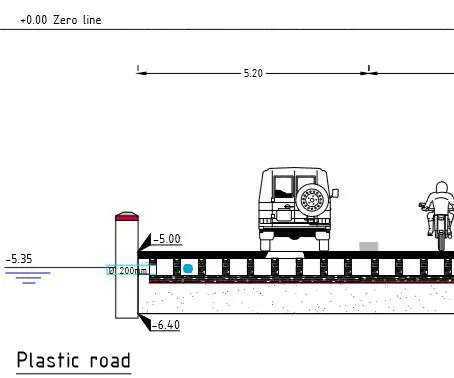
Роттердамын Хэрэглээний Шинжлэх Ухааны Их Сургуулийн сургуулийн төслийн хувьд бид Индонезийн Семаранг хотын усны түвшинг дээшлүүлэх, газар шорооны суултын аль алиных нь шийдлийг гаргах ёстой байв. Энэ үеэр дараах бүтээгдэхүүнүүдийг үйлдвэрлэж байна
Java семинар - Хичээл #1: 9 Алхам

Java семинар - Хичээл №1: Java семинарт тавтай морилно уу - Хичээл No1. Энэ хичээлийг Virginia Tech -ийн Code () ангиас танд өгсөн болно
Цэцэрлэгийн амбаар/семинар Халаагч: 3 алхам

Цэцэрлэгийн амбаар/цехийн халаагуур: Би хэдэн жилийн өмнө давхар дулаалгатай цэцэрлэгийн амбаар/цех барьж, доторх температурыг хөлдөхөөс дээш байлгахын тулд 750 ваттын сэнс халаагч суурилуулсан. Сэнс халаагчийг хоёр метал тууз ашиглан энгийн аналог термостатаар зохицуулдаг. Харамсалтай нь
